10 parasta pikanäppäintä Windows 10:ssä ja niiden käyttö

Tutustu Windows 10:n 10 suosituimpaan pikanäppäimeen ja siihen, miten voit hyödyntää niitä tehokkaasti töissä, koulussa ja muissa asioissa.
Laitteen linkit
Chattien arkistointi Telegramissa auttaa hallitsemaan ylikuormitettua pääkeskusteluluetteloa, minimoimaan häiriötekijät ennenaikaisista viesteistä ja suojaamaan yksityisiä keskustelujasi uteliailta katseilta.

Valitettavasti monet käyttäjät arkistoivat keskustelut vain ymmärtääkseen, ettei heillä ole aavistustakaan, mihin viestit ovat kadonneet. Hyvä uutinen on, että nämä chat-ketjut ovat käytännössä piilossa näkyvissä ja ovat helposti saavutettavissa. Tässä artikkelissa kerrotaan, kuinka löydät arkistoidut keskustelut Telegramista.
Arkistoitujen keskustelujen löytäminen mobiililaitteella
Kun olet arkistoinut keskustelut, ne voidaan helposti paikantaa, palauttaa ja järjestää. Löydät arkistoidut keskustelut seuraavasti:
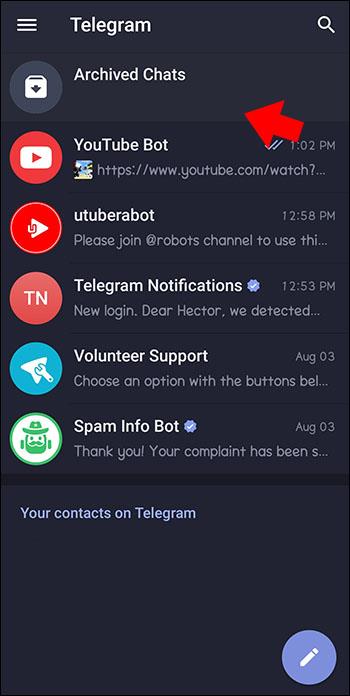
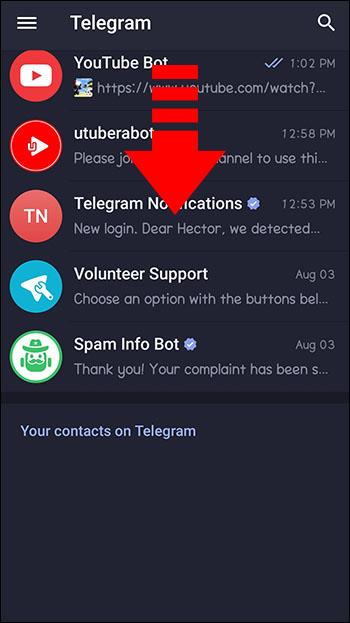
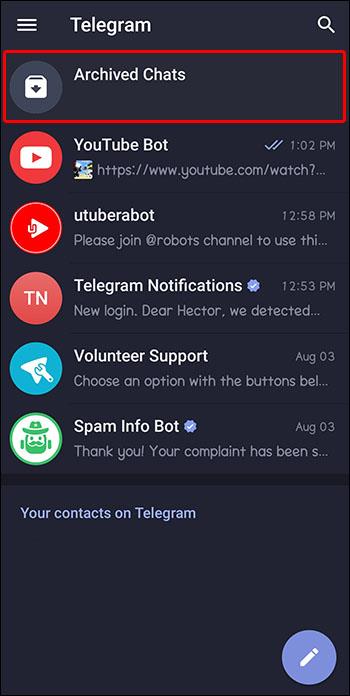

Arkistoitujen keskustelujen löytäminen kannettavalla tai pöytätietokoneella
Tietokoneella prosessi on samanlainen, vaikka on useita vaihtoehtoja mukauttaa asetuksia omien mieltymystesi mukaan. Oletusarvoisesti Arkistoidut keskustelut -kansio näkyy keskusteluluettelosi yläosassa, jossa on esikatselu ensimmäisestä keskustelusta. Napsauta hiiren kakkospainikkeella Arkistoidut keskustelut -kansiota antaa sinulle mahdollisuuden "kutistaa" kansio tai "siirtää päävalikkoon".
Kansion tiivistäminen tarkoittaa, että luettelon ensimmäisen keskustelun esikatselu ei ole enää näkyvissä. Näet yksinkertaisesti "Arkistoidut keskustelut" -palkin. Pääset kansioon napsauttamalla palkkia avataksesi Arkistoidut keskustelut -keskusteluluettelon.
Mykistys
Ehkä sinun on aikakatkaista toinen puoliso, kun keskityt työhön. Tai ehkä pomosi ei lopeta "kiireellisten" viestien lähettämistä treffiillan aikana.
Jos olet siirtänyt keskustelun Arkistoidut keskustelut -luetteloon ja haluat sen pysyvän paikallaan ja hiljaa, mykistystoiminto on etsimäsi. Mykistystoiminto poistaa ilmoitukset käytöstä ennalta määritetyksi ajaksi tai määräämättömäksi ajaksi minkä tahansa valitsemasi keskustelun osalta.
Voit mykistää arkistoidun keskustelun seuraavasti:
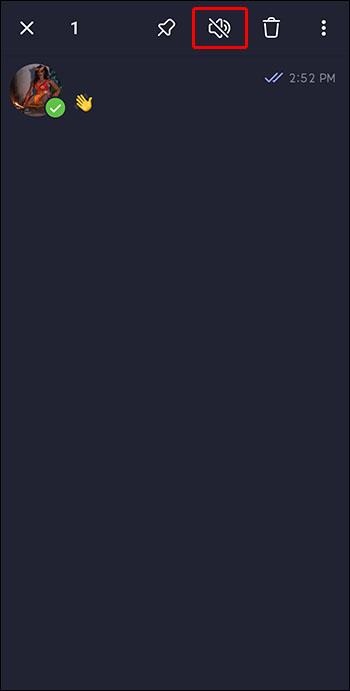
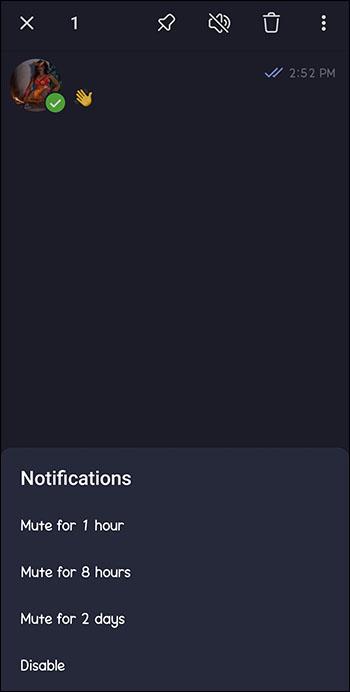
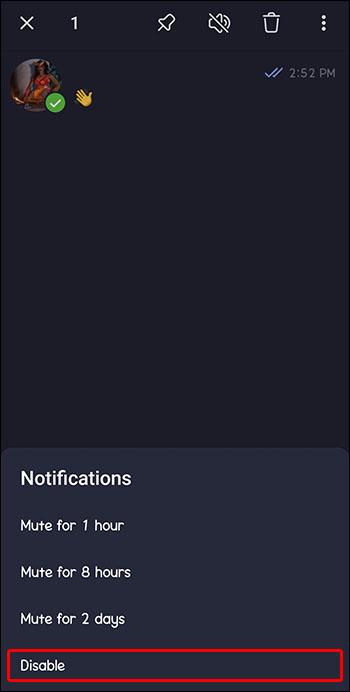
Pinssit
Kun olet arkistoinut useita keskusteluja, saatat löytää itsesi loputtomasti rullaamasta luetteloa ylös ja alas löytääksesi tietyn viestiketjun. Onneksi voit korjata tämän Pin-ominaisuuden avulla.
Chatin kiinnittäminen tarkoittaa, että se pysyy määritetyssä paikassa luettelossa, vaikka muut keskustelut saavat ilmoituksia ja ne järjestetään uudelleen. Tyypillisesti käyttäjät kiinnittävät useimmin käytetyt tai tärkeimmät keskustelut luettelon alkuun, jotta niitä on helppo käyttää.
Arkistoitujen keskustelujen kiinnittäminen toimii samalla tavalla kuin keskustelujen kiinnittäminen pääluetteloon. Kiinnitä keskusteluketju seuraavasti:
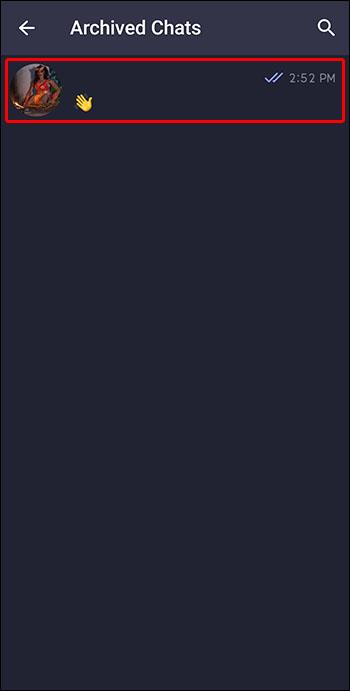
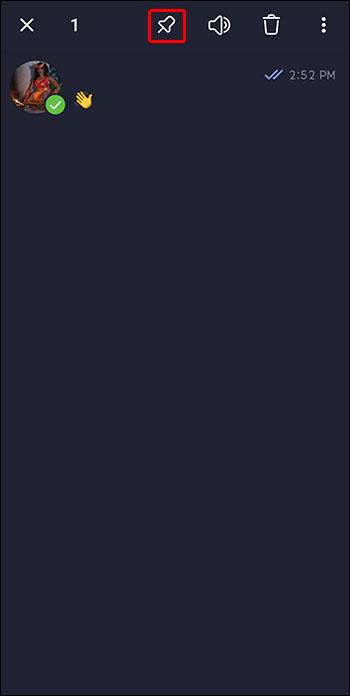
Tämä toiminto tarkoittaa, että et enää koskaan menetä tärkeää viestiketjua pitkässä arkistoitujen keskustelujen luettelossa. Se pysyy kiinnitettynä luettelon yläosaan, kunnes päätät irrottaa sen. Irrottaaksesi keskustelun, toista samat vaiheet ja poista se käytöstä valitsemalla pin-kuvake uudelleen.
Joukkotoiminnot
Joukkotoimintojen avulla käyttäjät voivat valita useita keskusteluja luettelosta ja suorittaa saman toiminnon kaikille. Tällä tavalla he eivät tuhlaa aikaa toistamalla samaa komentoa useille säikeille. Jos esimerkiksi haluat lopettaa työhön liittymättömien viestiketjujen ilmoitukset seuraavien kahden tunnin ajaksi. Voit valita kaikki keskustelusi perheen ja ystävien kanssa kerralla ja mykistää ne kyseiselle ajanjaksolle.
UKK
Miten arkistoitu keskusteluni päätyi takaisin pääkeskusteluluetteloon?
Arkistoidut keskustelut, jotka vastaanottavat uuden viestin, ponnaavat automaattisesti takaisin pääkeskusteluluetteloosi, ellei niitä ole mykistetty. Tämän toiminnon tarkoituksena on pitää harvoin käytetyt ja tilaa vievät säikeet tarpeettomasti poistettuina päächat-luettelostasi ja varmistaa, että et menetä tulevia ilmoituksia. Esimerkiksi ryhmäkeskustelun perheen kanssa, jota käytetään vain kerran tai kahdesti vuodessa lomien suunnitteluun, ei tarvitse viedä tilaa pääluettelossa loppuvuoden aikana. Ilmoittamatta jättäminen voi kuitenkin tarkoittaa yksinäistä lomaa.
Kuinka palautan arkistoidun keskustelun?
Voit poistaa keskustelun arkistoinnin manuaalisesti sen sijaan, että odottaisit uutta viestiä, joka tuo sen automaattisesti takaisin pääluetteloon, avaamalla Arkistoidut keskustelut -kansio ja pyyhkäisemällä vasemmalle keskusteluketjussa. Pyyhkäisy vasemmalle -toiminto voi vaihdella sen mukaan, miten pyyhkäisytoiminnot on määritetty. Jos haluat muuttaa pyyhkäisyä vasemmalle, tarkista asetukset päävalikosta.
Kaivaa arkistoidut keskustelusi
Arkistoidut keskustelut -kansiosi löytäminen Telegramista on yhtä helppoa kuin vetämällä alas pääkeskusteluluettelossa. Lisäksi voit käyttää arkistoinnin purku-, mykistys-, kiinnitys- ja joukkotoimintotoimintoja pitääksesi arkistoidut keskustelut siistinä ja järjestyksessä. Tällä tavalla et enää koskaan käytä keskustelua.
Käytätkö arkistoitua chat-toimintoa? Auttaako se yksinkertaistamaan tai järjestämään työ- ja yksityiselämääsi? Kerro meille alla olevassa kommenttiosassa.
Tutustu Windows 10:n 10 suosituimpaan pikanäppäimeen ja siihen, miten voit hyödyntää niitä tehokkaasti töissä, koulussa ja muissa asioissa.
Opas BitLockerin käyttöön, Windows 10:n tehokkaaseen salausominaisuuteen. Ota BitLocker käyttöön ja suojaa tiedostosi helposti.
Opas Microsoft Edge -selaushistorian tarkastelemiseen ja poistamiseen Windows 10:ssä. Saat hyödyllisiä vinkkejä ja ohjeita.
Katso, kuinka voit pitää salasanasi Microsoft Edgessä hallinnassa ja estää selainta tallentamasta tulevia salasanoja.
Kuinka eristää tekstin muotoilua Discordissa? Tässä on opas, joka kertoo, kuinka Discord-teksti värjätään, lihavoidaan, kursivoitu ja yliviivataan.
Tässä viestissä käsittelemme yksityiskohtaisen oppaan, joka auttaa sinua selvittämään "Mikä tietokone minulla on?" ja niiden tärkeimmät tekniset tiedot sekä mallin nimen.
Palauta viimeinen istunto helposti Microsoft Edgessä, Google Chromessa, Mozilla Firefoxissa ja Internet Explorerissa. Tämä temppu on kätevä, kun suljet vahingossa minkä tahansa välilehden selaimessa.
Jos haluat saada Boogie Down Emoten Fortnitessa ilmaiseksi, sinun on otettava käyttöön ylimääräinen suojakerros, eli 2F-todennus. Lue tämä saadaksesi tietää, miten se tehdään!
Windows 10 tarjoaa useita mukautusvaihtoehtoja hiirelle, joten voit joustaa, miten kohdistin toimii. Tässä oppaassa opastamme sinut läpi käytettävissä olevat asetukset ja niiden vaikutuksen.
Saatko "Toiminto estetty Instagramissa" -virheen? Katso tämä vaihe vaiheelta opas poistaaksesi tämän toiminnon, joka on estetty Instagramissa muutamalla yksinkertaisella temppulla!







